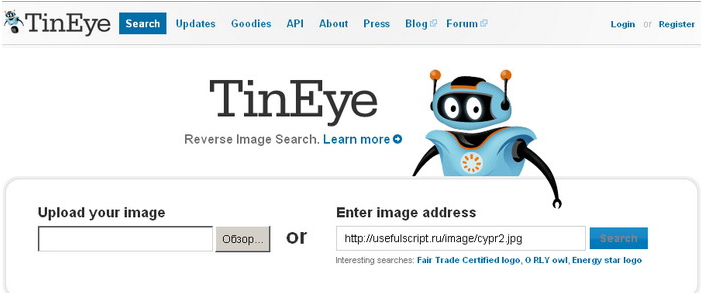Как сделать автопостинг всех статей сайта в социальные сети с помощью Revive Old Post – плагина для WordPress
Есть очень интересный и удобный плагин для автопостинга статей блога или сайта в социальные сети. Если вы хотите, чтобы статьи автоматически, без вашего участия, регулярно публиковались в социальных сетях, то весьма разумно использовать такой инструмент для автопостинга, как плагин Revive Old Post.

Динамику увеличения количества пользователей из соцсетей на моем примере вы можете увидеть ниже. Фейсбук радует, а вот Твиттер пока реагирует слабо, хотя раньше из него совсем не было переходов.

Как-то в интернете прочитала обзор этого плагина, загорелась – “тоже такой хочу”, и настроила автопостинг на двух своих сайтах. За месяц тестирования уже могу оценить результаты его использования, а также, объективно ощутить его плюсы и минусы.
Целью данного плагина является привлечение из социальных сетей новых пользователей. Вспоминаю, что у кого-то из друзей я и сама не раз замечала в ленте Facebook, к примеру, в летнее время ссылки на статьи с новогодней тематикой, и даже по ним переходила на сайт, чтобы удивиться еще больше. В то время мне и в голову не приходило, что это делается с помощью плагинов автопостинга. Зато теперь я могу подсказать своим читателям, как установить и настроить плагин Revive Old Post на своем сайте, чтобы все записи (или выборочно, по желанию) бесплатно транслировались в Facebook и Twitter.
Например, в Twitter старая статья после автопостинга выглядит так:

Безусловно, это очень удобно, когда вместо тебя репост записей сайта делает замечательный плагин Revive Old Post по запланированному графику, без перерывов и выходных. Главное, что результаты радуют: уже есть небольшой трафик на сайт и реакция пользователей в виде лайков и ретвитов, теперь моя задача в том, чтобы улучшать имеющиеся показатели.
Как настроить плагин Revive Old Post
На странице добавления нового плагина, в поисковой строке, вбейте название Revive Old Post, выберите из списка и активируйте плагин. Он появится у вас в консоли управления, и после настройки всех опций будет выглядеть так:

Сразу замечу, что в бесплатном аккаунте есть возможность работать только с двумя социальными сетями. Чтобы добавить другие соцсети нужно заплатить денежку:)) необходим PRO аккаунт. Не будем гнаться за количеством, а поработаем лучше над качеством.

Чтобы с самого начала было понятно, как устроен плагин и как он работает, предлагаю посмотреть короткий видеоролик. Хотя он и на английском языке, но, в целом, смысл понятен без перевода.
Перед тем, как начать работу с плагином, нужно добавить свои учетные записи из соцсетей. К Twitter можно подключиться за пару секунд, а чтобы добавить данные из Facebook, необходимо создать приложение и получить ключ авторизации и ID. Сделать это нужно так:
- Перейдите по ссылке: https://developers.facebook.com/apps/
- Создайте новое приложение (любое название, например плагин+название сайта), нажав Create New App
- После создания приложения, скопируйте App ID и App Secret
- Зайдите в настройки этого приложения, нажав Settings в левой боковой панели, и введите ваш e-mail
- Там же укажите платформу, нажав Add Platform и выбрав Website
- Впишите в App Domains URL вашего сайта (например, site.com)
- Перейдите в раздел Status & Review, и активируйте приложение
Данные App ID и App Secret вам будут нужны в настройках плагина. После того, как вы подключите аккаунты в соцсетях, нужно настроить другие опции.
Например, вкладку “General setting” я настроила так:

“Минимальный интервал между акций”. Здесь внимательно отнеситесь к настройке периодичности публикации статей. Сколько раз в день полезно и уместно расшаривать посты в соцсети, решать только вам. Сначала я поставила интервал между постами – 3 часа, но очень быстро изменила настройки, увеличив интервал в два раза, и сейчас в соцсетях публикуется 4 статьи в день.
“Минимальный возраст должности”. Затем решите, каким будет минимальный возраст статьи для расшаривания. В настройках стоит 30 дней, но думаю, что эту цифру можно и уменьшить – 2 недели достаточный срок для того, чтобы снова опубликовать ее в соцсетях.
“Максимальный возраст должности”: вы можете разрешить брать записи не старше 1 года (пишите цифру в днях), если старые статьи совсем-совсем древние и их совсем не нужно никому показывать.
“Количество сообщений для обмена” – можно публиковать не по одной статье за один раз, а по две, или три. Не тестировала эту опцию, так как не было необходимости. Если нужно, не поленитесь, проверьте сами.
“Доля старых сообщений для обмена” – поставив галочку, вы сообщаете плагину, что после одного круга статей он не останавливается, а начинает следующий. Зацикливаем расшаривание статей.
“Google Analitics. Отслеживание кампании.” Включите галочку Google Analitics, чтобы потом посмотреть статистику в разделе “Все компании” по конкретному плагину ReviveOldPost.
“Исключить/включить конкретные категории”. Да-да, вы можете исключить категории и записи с определенной меткой. Как исключить статью целиком, читайте в самом конце.
“Выберите размер изображения” – знаете, хоть и написано, что размер изображения можно задать в платной версии, но у меня все посты публикуются с картинками. Пойду по дереву постучу:))
Настраиваем вкладку Post Format

На мой взгляд, в скриншоте информация доступна для понимания, объясню только про короткие ссылки “URL Shortner”. Вы можете не включать короткие ссылки, но не стоит забывать про Twitter, в котором всего 140 символов для текста, и если в статье длинный Url, то для описания места совсем может не остаться. Поэтому я выбрала свой сервис укорачивания ссылок Bitly, и не зря, так как могу еще в одном месте наблюдать статистику переходов, и размышлять на досуге, почему статистика получается настолько разной… Но это на досуге, конечно.

Следующую вкладку “Сustom schedule” пропускаем, так как она доступна в Pro-аккаунте, а в предпоследней вкладке “Управление очередью” видим запланированные на следующие дни посты для публикации. Но функция редактирования доступна только в платной версии.

В последней вкладке “Log” – журнал событий текущего дня.
Сохраняем настройки
Теперь, Внимание! Вы внесли изменения, которые желательно сначала просмотреть, нажав на кнопку Save button, а потом, если все устраивает, – сохранить. НЕ ЗАБУДЬТЕ НАЖАТЬ ЧЕРНУЮ КНОПКУ START SHARING внизу, сейчас она у меня красного цвета с надписью STOP SHARING, и только после этого нажимайте СОХРАНИТЬ!
Теперь плагин ReviveOldPost настроен, запущен и будет шарить и твиттить ваши статьи с заданным интервалом в ваши аккаунты социальных сетей.
Еще одно важное дополнение
В консоли управления WordPress, в разделе плагина “Исключить сообщения” можно исключить конкретные посты, что я сделала сразу, так как на моем сайте есть несколько статей, которые можно назвать “пробой пера”, и написаны они были, буквально, в первые дни после рождения сайта:))
Удачная находка! Удобный и нужный плагин!
Плагин ReviveOldPost действительно не дает умереть старым, давно и не очень давно написанным постам, и дарит им второе рождение. Как хорошо, что кроме тебя кто-то еще умеет выполнять эту работу (автопостинг) и приглашать друзей из соцсетей на свой сайт. Налицо одни преимущества! Свой недостаток я заметила уже во время публикации постов – надо срочно заняться и сделать новый дизайн изображений.
Надеюсь, что вы сейчас образно представите, сколько вашего труда лежит мертвым грузом на страницах сайтов вместо того, чтобы приносить трафик из соцсетей. Почему бы его не показывать регулярно и на полном автомате, если есть замечательный инструмент для автопостинга?!
Если вам понравился плагин ReviveOldPost, расскажите о нем своим друзьям с помощью кнопок социальных сетей слева от вас. И не теряйте трафик, устанавливайте плагин по моей инструкции:))
[sc name=”подпись” ]